Microsoft Visio - Tata Letak Ulang Halaman
Visio menyediakan opsi untuk secara otomatis mengubah tata letak diagram dengan perintah ReLayout Page. Perintah Re-Layout Page menyediakan tata letak yang umum digunakan. Anda juga dapat menyesuaikan beberapa aspek tata letak sesuai kebutuhan.
Mengubah Tata Letak Diagram
Buka diagram dan navigasikan ke tab Desain di Pita. Klik menu tarik-turun Halaman Tata Letak Ulang dan pilih tata letak yang diperlukan. Anda akan melihat bahwa diagram sekarang berubah ke tata letak yang dipilih. Anda juga dapat melihat pratinjau sebelum mengklik dengan mengarahkan mouse ke atas gaya tata letak.
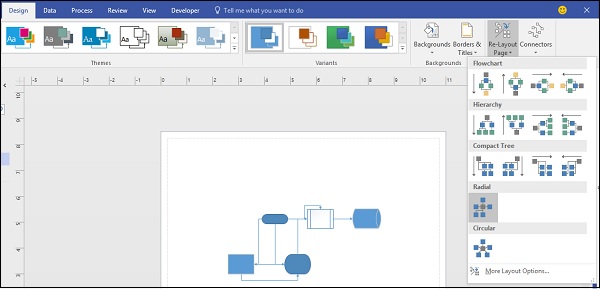
Menyesuaikan Tata Letak
Anda selanjutnya dapat menyesuaikan tata letak dengan mengklik Opsi Tata Letak Lainnya… di menu tarik-turun Halaman Tata Letak Ulang. Ini membuka kotak dialog di mana Anda dapat mengonfigurasi properti tata letak.
Anda dapat mengubah penspasian antara bentuk dengan mengubah nilai secara manual di bidang Penspasian.

Anda juga dapat mengubah tampilan konektor menjadi melengkung dengan memilih Curved di menu dropdown Appearance. Ingatlah untuk memilih kotak centang Terapkan gaya perutean ke konektor agar dapat mengubah tampilan konektor.